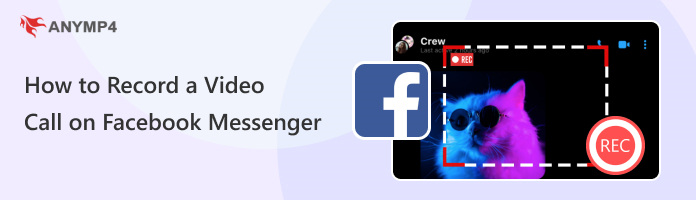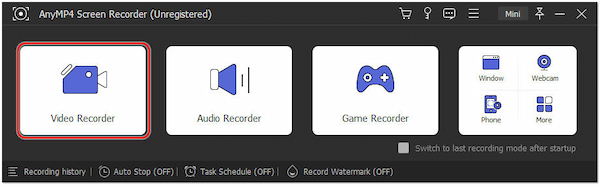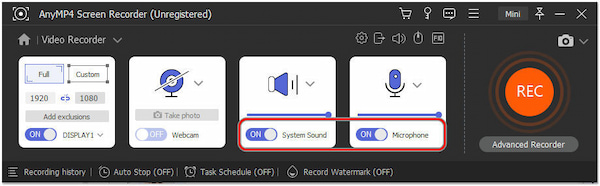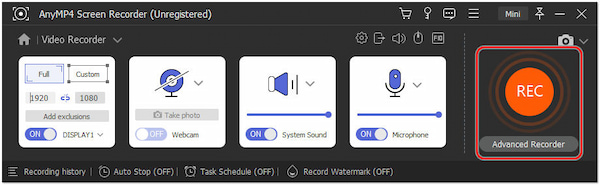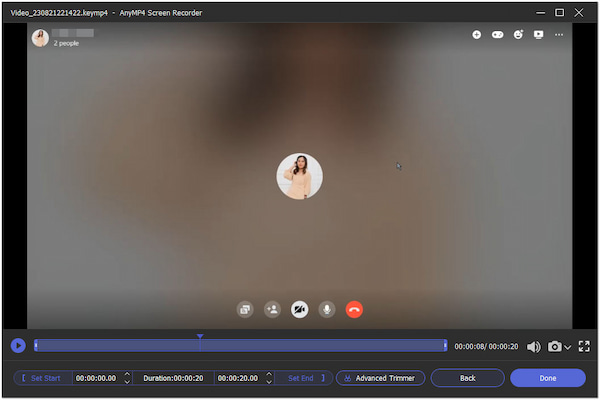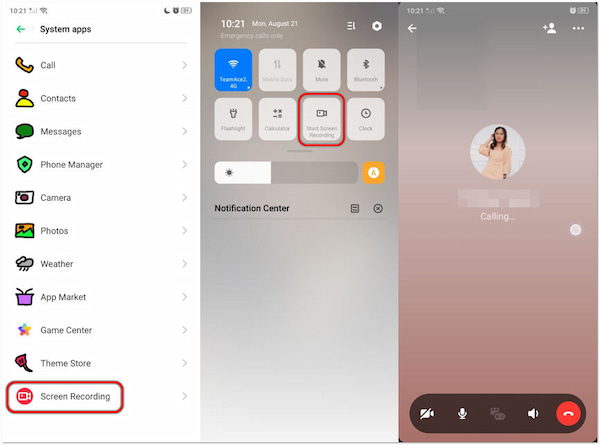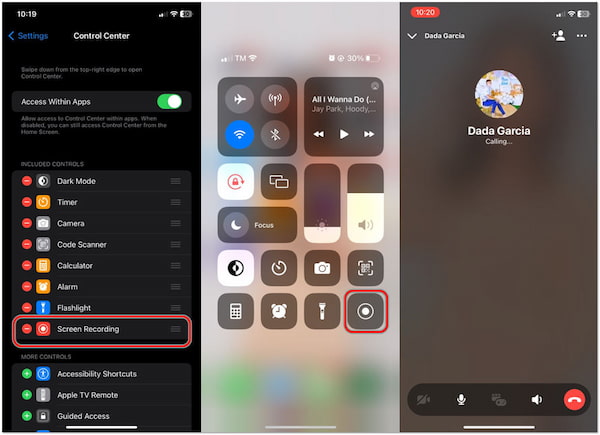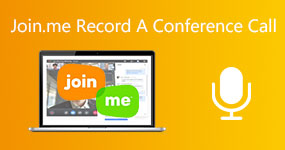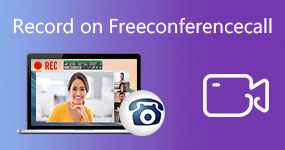[Решено] Как записать видеозвонок в Facebook Messenger
Сегодня видеозвонки в Facebook Messenger стали распространенным способом оставаться на связи с семьей, друзьями и коллегами. Но что, если вы хотите сохранить запись этих драгоценных разговоров? Это руководство поможет вам научиться как записать видеозвонок в Facebook Messenger. Это простой процесс, который поможет вам запечатлеть и сохранить памятные моменты и важные обсуждения.
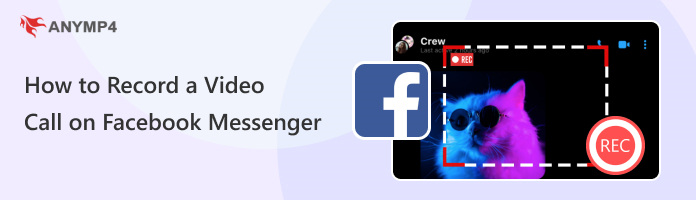
Часть 1. Можете ли вы записывать видеозвонки в Facebook?
Можете ли вы записывать видеозвонки в Facebook? Конечно, ДА!
Вы можете записывать видеозвонки Facebook, но важно отметить, что Facebook Messenger не имеет встроенной функции для записи видеозвонков. Чтобы записывать видеозвонки Facebook, вам потребуется использовать стороннее программное обеспечение на своем компьютере, например AnyMP4 Screen Recorder, или встроенные функции записи экрана на вашем iPhone или устройстве Android.
Часть 2. Как записать видеозвонок в Facebook Messenger на компьютере
Можно ли записывать видеозвонки в Facebook Messenger? Определенно да! Запись видеозвонков Facebook Messenger можно выполнить с помощью стороннего приложения на вашем компьютере, например AnyMP4 Screen Recorder.
AnyMP4 Screen Recorder — это многофункциональное программное обеспечение для записи экрана, предназначенное для записи различных действий на экране, включая запись видеозвонков Facebook Messenger. Он предназначен для пользователей, которые хотят снимать экраны своих компьютеров для записи видеозвонков, записи игровых сессий, создания видеодемонстраций или других действий на экране.
Рекомендация
- Установите время начала и окончания записи без помощи рук.
- Захватите системный звук, вход микрофона или и то, и другое.
- Записывайте целые экраны, определенные окна или пользовательские области.
- Сохраняйте записи в различных форматах, таких как MP4, MOV, и создавайте GIF-файлы.
- Добавляйте к своим записям пояснения, выделения или пометки в режиме реального времени.
- Отрегулируйте настройки качества записи для достижения наилучшего баланса качества и размера файла.
Вот как записать видеозвонок в Facebook Messenger на компьютере с помощью AnyMP4 Screen Recorder:
1.Предварительно нажмите кнопку Бесплатная загрузка нажмите кнопку ниже, чтобы приобрести AnyMP4 Screen Recorder. Запустите программу на своем компьютере после процесса установки.
2.Перейдите в Видеомагнитофон вкладку и настройте область записи, включив в нее окно Facebook Messenger.
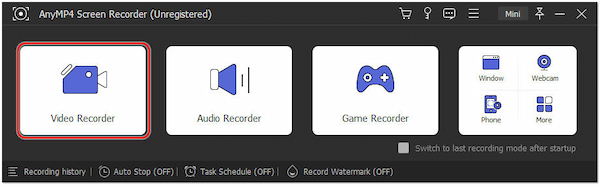
3.Включите Звуковая система и Микрофон для записи обеих сторон разговора.
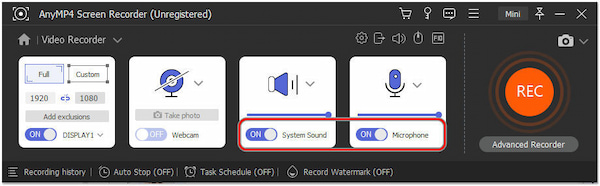
4.Откройте Facebook Messenger и начните видеозвонок. В AnyMP4 Screen Recorder щелкните значок REC Кнопка, чтобы начать захват экрана и звука.
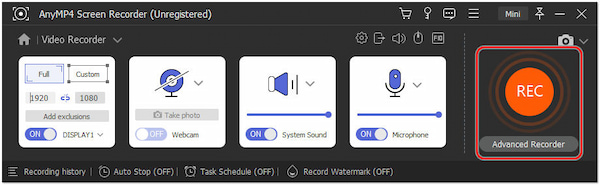
5.Когда ваш звонок в Facebook Messenger завершится, нажмите кнопку Красный квадрат кнопку в AnyMP4 Screen Recorder, чтобы остановить запись.
6.После этого вам будет предложено предварительный просмотр окно. Просмотрите запись, при необходимости обрежьте ее и сохраните на своем компьютере.
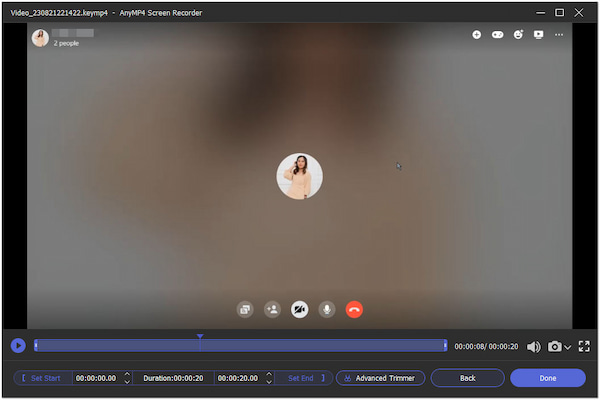
AnyMP4 Screen Recorder — это надежное программное обеспечение для записи экрана, которое может эффективно записывать видеозвонки Facebook Messenger и различные другие действия на экране. Помимо записи экрана, вы можете сделать снимок всего экрана или определенной области.
Часть 3. Как записать видеозвонок в Facebook Messenger на Android
Могу ли я записать видеозвонок в Facebook Messenger на Android? ДА! Вы можете записать видеозвонок в Facebook Messenger на Android. Телефоны Android имеют встроенную функцию записи экрана, которая позволяет записывать происходящее на экране, включая видеозвонки. Кроме того, пользователям не нужно загружать сторонние приложения, чтобы использовать эту функцию.
Вот как записывать видеозвонки Facebook Messenger на устройствах Android:
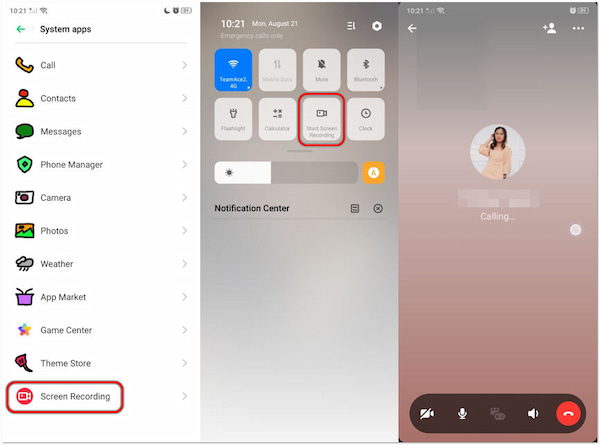
1.Откройте Настройки , а затем перейдите в Системные приложения.
2.Искать Screen Recorder или аналогичный вариант. Включите его, если это еще не сделано.
3.Перейдите в Messenger приложение и начните видеозвонок.
4.Проведите вниз по Уведомления панель, найдите Экранная запись ярлык и коснитесь его.
5.Нажмите Индикатор записи и подтвердите, что хотите остановить запись.
Встроенная функция записи экрана Android предлагает удобный способ записи действий на экране без сторонних приложений. Однако на некоторых устройствах запись экрана может не всегда обеспечивать высокую частоту кадров, что приводит к менее плавному воспроизведению видео. Для получения более продвинутых функций вам потребуется больше рекордеры экрана для Android.
Часть 4. Как записать видеозвонок в Facebook Messenger на iPhone
Могу ли я записать видеозвонок в Facebook Messenger на своем iPhone? Абсолютно! Вы можете записать видеозвонок Facebook Messenger на iPhone, используя встроенную функцию записи экрана. Пользователи могут получить доступ к функции записи экрана, добавив ее в свой Центр управления через настройки устройства. После добавления они смогут инициировать запись экрана из Центра управления.
Вот как записывать видеозвонки Facebook Messenger на iPhone:
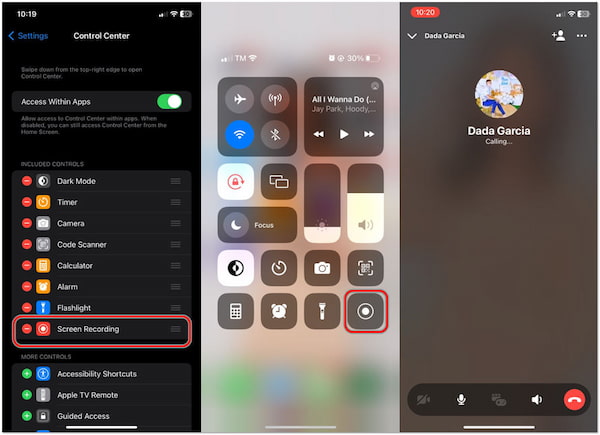
1.Откройте приложение Настройки приложение на вашем iPhone. Прокрутите вниз и найдите Центр управления.
2.Нажмите Настройка элементов управления и добавить Экранная запись . Центр управления.
3.Перейдите в Messenger приложение и начните видеозвонок.
4.Проведите пальцем вниз из правого верхнего угла, чтобы получить доступ к Центр управления.
Примечание:
Вы также можете провести вниз из правого нижнего угла, в зависимости от версии iOS.
5.Нажмите Запись кнопку, чтобы начать запись.
6.Завершив вызов, коснитесь значка Красная строка состояния и Stop.
Встроенная функция записи экрана iPhone предлагает простой и доступный способ записи действий на экране без участия третьих лиц. приложения для записи экрана. Однако пользователям, которым нужны расширенные функции, следует изучить сторонние приложения для записи экрана, чтобы получить дополнительные функции.
Часть 5. Часто задаваемые вопросы о записи видеозвонка в Facebook Messenger
Записываются ли телефонные звонки в Facebook Messenger?
Facebook Messenger не записывает телефонные звонки или видеозвонки автоматически. Однако пользователи могут вручную записывать вызовы с помощью стороннего программного обеспечения для записи экрана, такого как AnyMP4 Screen Recorder, или встроенных функций записи экрана смартфона.
Уведомляет ли вас Messenger, когда вы записываете видеозвонок с экрана?
Messenger не отправляет встроенное уведомление собеседнику, если кто-то записывает видеовызов. Однако операционная система или устройство могут уведомить, когда идет запись экрана.
Какое приложение может записывать видеозвонки в Messenger?
Для различных платформ, включая Android и iOS, доступно несколько сторонних приложений для записи экрана, которые можно использовать для записи видеозвонков Messenger. Некоторые популярные приложения, которые записывают видеозвонки Facebook включают AZ Screen Recorder и AnyMP4 Screen Recorder.
Являются ли видеозвонки Facebook Messenger конфиденциальными?
В видеозвонках Facebook Messenger используется сквозное шифрование. Это означает, что содержимое ваших видеозвонков зашифровано и может быть расшифровано только участниками вызова. Это шифрование предназначено для защиты конфиденциальности и безопасности ваших разговоров.
Можете ли вы узнать, записывает ли кто-то ваш видеозвонок?
Как упоминалось ранее, Facebook Messenger не предоставляет встроенное уведомление собеседнику, когда кто-то записывает видеозвонок. Однако если операционная система или устройство, использованное для совершения вызова, отображает индикатор записи или уведомление, другая сторона может узнать, что запись происходит.
Заключение
Зная, как записать видеозвонок в Facebook Messenger, вы сможете запечатлеть и сохранить наиболее важные взаимодействия. Делитесь ли вы историями с близкими или обсуждаете рабочие вопросы с коллегами, запись этих моментов позволит вам пережить их заново и поделиться ими, когда захотите. Оставайтесь на связи и сохраняйте свои воспоминания рядом с этим простым методом записи видеозвонков.